スマホには、電池持ちをよくするための設定として「省エネモード」が搭載されています。メーカーによっては、エコモードや省電力モードなどとそれぞれ呼び方が違いますが、電池持ちをよくするための電池設定のひとつとしてあります。
それに対して、処理能力を最大限に発揮し、スマホの動作を優先するモードとして「高パフォーマンスモード」があります。
この記事では、Androidスマホの「低電力モード」と「高パフォーマンスモード」の機能とそれぞれの設定手順について解説していきます。
バッテリーを少しでも長持ちさせたい時や処理能力を上げたい時など、スマホを使っていれば役に立つときが来ると思います。是非参考にしてみてください。
目次
Androidスマホの電池設定
電池設定では、アプリ毎のバッテリーの使用状況の管理や前回フル充電した時間、省エネモードへの切り替えなど、バッテリーに関する設定を行う事ができます。機種やOSバージョンによって、対応している機能に一部違いがあります。
今回は、電池設定のひとつである「省エネモード」と「高パフォーマンスモード」について解説していきます。
省エネモードとは
バッテリーを長持ちさせるための設定です。機能名はメーカーによって違い、エコモードやバッテリーセーバー、長エネスイッチ、省電力モードなどがありますが、いずれも目的は同じバッテリーを長持ちさせるための機能です。
バッテリーを長持ちさせるために、CPUの動作や画面の明るさ、スリープまでの時間など、一部の機能を制限します。制限する機能は、機種によって異なり、制限する範囲の設定も可能です。
高パフォーマンスモードとは
機能を最低限に抑えて、バッテリーをセーブする「省エネモード」に対して、「高パフォーマンスモード」は、システムが高性能で動作する代わりにバッテリーの消耗が激しくなります。呼び方は機種によって異なり、一部の機種で対応している機能です。
電池持ちよりも、動きを優先したい場合は、高パフォーマンスモードにしておくと快適に利用する事ができます。
スマホの動作が鈍いと感じた時に一度お試しください。スピードが求められるゲームなど負けられない対決で使ってみるのも面白いかもしれません。
省エネモードの設定手順
多くの機種はバッテリーの設定に入れば、省エネモードの設定項目が用意されています。
OPPOシリーズ
・省エネモードの設定
- 設定を開きます。
- 【バッテリー】⇒【省エネモード】⇒省エネモードのスイッチにします。
- 明るさやスリープ時間、バックグラウンド同期の制限する機能を設定します。
- 必要に応じて、自動オン、自動オフの設定をしてください。

・スリープ中の低電力モードにする設定(通知が遅れる場合があります)
- 設定を開きます。
- 【バッテリー】⇒【省エネオプション】⇒「スリープ待機最適化」のスイッチをオンにします。
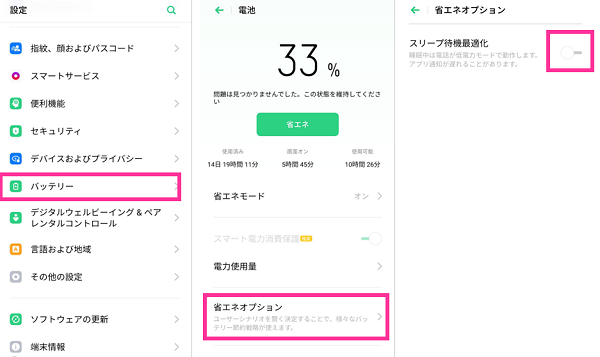
Galaxyシリーズ
<Galaxy A20 SC-02M:Android9.0の場合>
- 設定を開きます。
- 【デバイスケア】⇒【バッテリー】をタップします。
- 【パワーモード】⇒「標準省電力モード」または「最大省電力モード」を選択してください。バックグラウンドデータ、CPU、明るさの制限する範囲を指定し【適用】をタップします。
- 「省電力を最適化」をオンにしておけば、自動的にパワーモードが切り替わり、必要ない時はバッテリーを節約します。
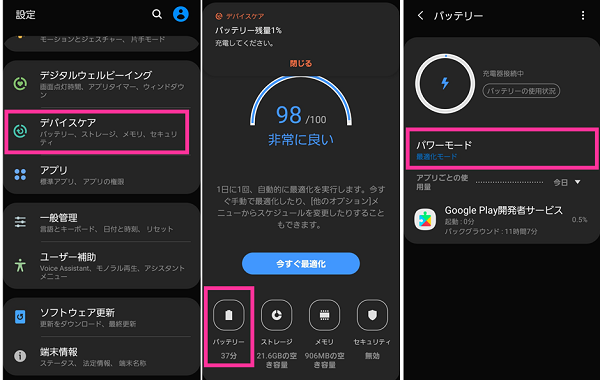
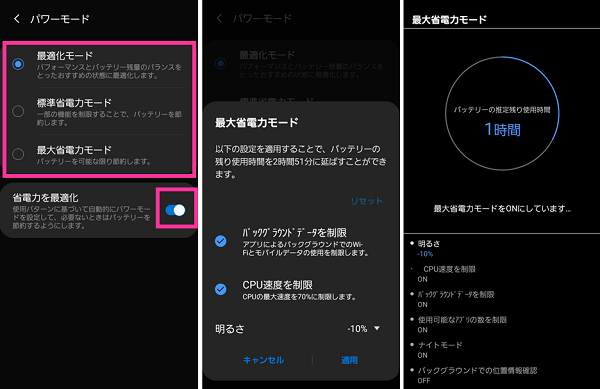
・標準省電力モード:一部の機能を制限。バッテリー節約効果は中。
・最大省電力モード:可能な限り機能を制限。バッテリー節約効果は高い。
AQUOSシリーズ
<AQUOS sense SH-01K:Android8.0の場合>
- 設定を開きます。
- 【省エネ&バッテリー】⇒【長エネスイッチ】をタップします。
- スイッチをタップし「ON」にします。
- 【詳細設定】から制限する機能を設定します。
- 「電池残量で切り替え」をチェックして切り替え条件を決めれば、電池残量によって自動的に設定ができます。
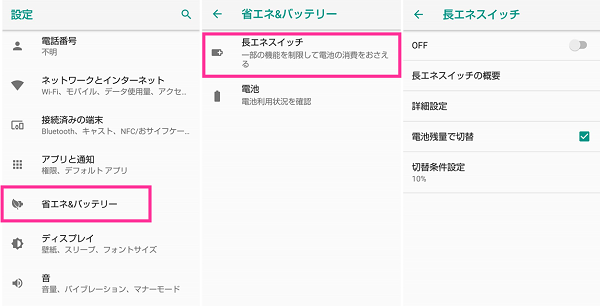
arrowsシリーズ
<arrows Be F-05J:Android7.1.2の場合>
- 設定を開きます。
- 【電池】⇒【バッテリーセーバー】の順にタップします。
- スイッチをタップしONに切り替えます。
- 【自動的にON】より電池残量5%または15%以下になった時に自動で機能するように設定できます。
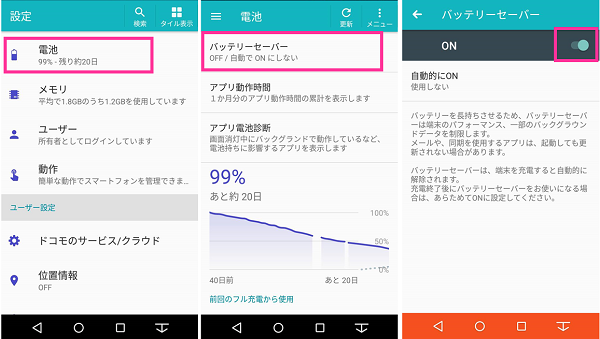
DIGNOシリーズ
BLADEシリーズ
<ZTE BLADE V7 LITE:Android6.0の場合>
- 設定を開きます。
- 【電池】⇒右上の【︙】⇒【バッテリーセーバー】の順にタップします。
- バッテリーセーバーのスイッチをタップしてオンにしてください。
- 必要に応じて、【自動的にON】の設定もしておきましょう。
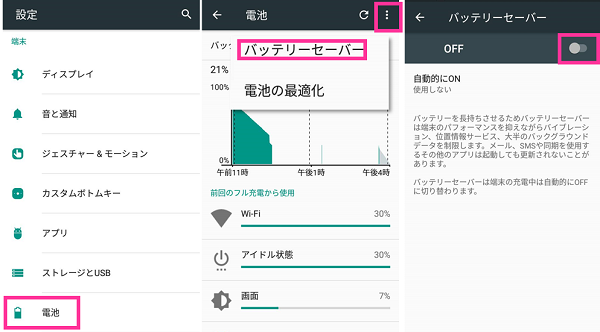
高パフォーマンスモードの設定手順
OPPOシリーズ
ColorOSは、Androidをベースに開発されたOPPOのOS。OPPOシリーズに搭載されており、高パフォーマンスモードに対応しています。
<OPPO Reno A:ColorOS6 Android9.0ベースの場合>
- 設定を開きます。
- 【バッテリー】をタップします。
- 「高パフォーマンスモード」のスイッチをオンにします。
- 確認画面が表示するので、【オン】をタップします。
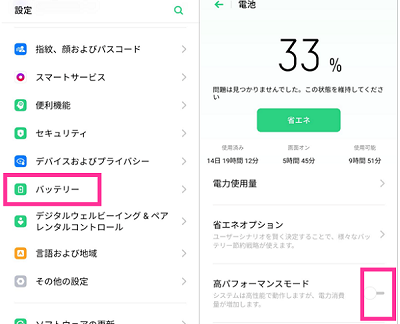
※注意:確認画面にあるように、消費電力が増加し発熱する場合があるので、熱くなりすぎているようでしたら、一度高パフォーマンスモードをオフにしたり、電源を切ったりしてスマホを冷ますようにしてください。
Galaxyシリーズ
<Galaxy A20 SC-02M:Android9.0の場合>
- 設定を開きます。
- 【デバイスケア】⇒【バッテリー】をタップします。
- 【パワーモード】⇒【最適化モード】をタップします。
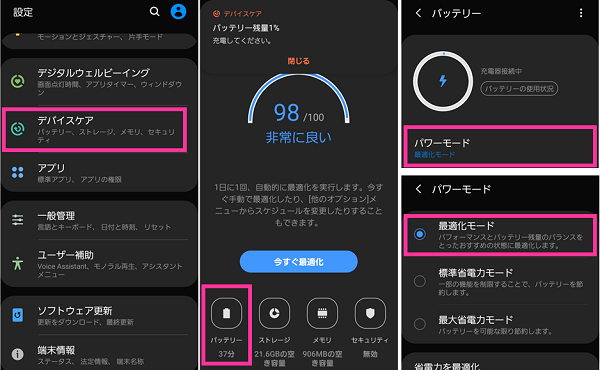
※Galaxy A20のパワーモードの中では「最適化モード」が最もパフォーマンスが高い設定となります。
非対応機種の場合
高パフォーマンスの設定が存在しない機種の場合は、省エネモードをオフにしている状態の方が、一般的にはパフォーマンスが高い状態になります。
処理能力を上げたい場合は、省エネモードをオフにした状態に利用してみてください。

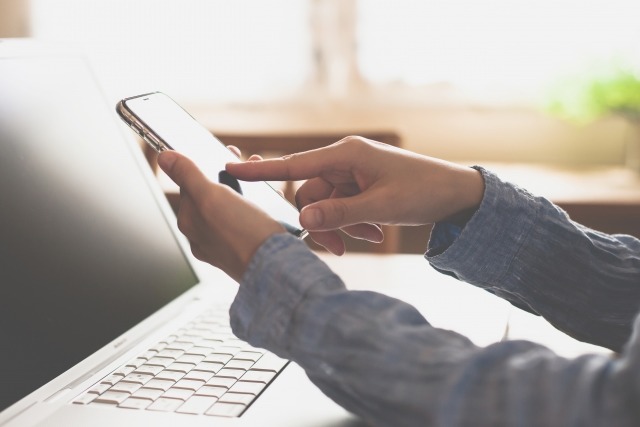
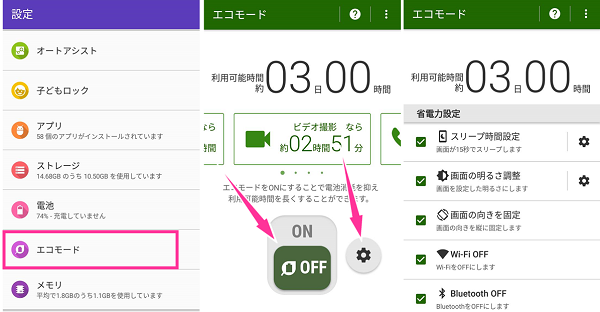

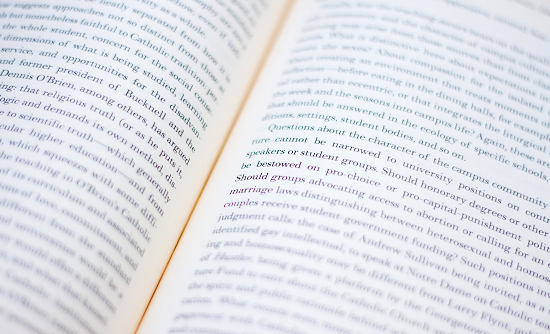
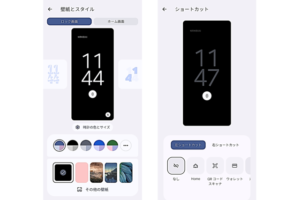

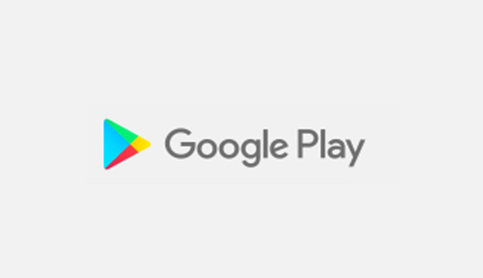
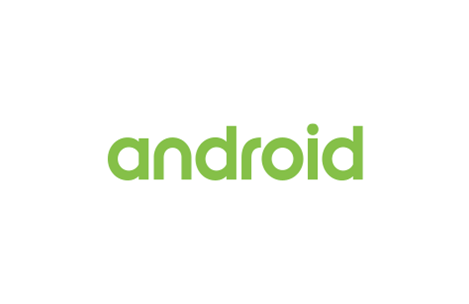







コメントを残す